Jak opravit problém s bublinami chatu Android 11
Tipy A Triky Pro Android / / August 04, 2021
Reklamy
V tomto kurzu vám ukážeme, jak opravit problém Chat Bubbles nefunguje na vašem zařízení Android 11. Nejnovější iterace systému Android zakoupila řadu nových dobrot. Nová sada jednorázových oprávnění, nativní rekordér obrazovky, přepracovaná nabídka napájení, plánování temného režimu jsou jen některé z těch pozoruhodných. Je to však funkce Chat Bubbles, která dokázala zůstat v centru pozornosti. Pokud tuto funkci zapomenete, pokud tuto funkci povolíte, konverzace od konkrétního odesílatele se změní na bublinu chatu.
Funguje jako překryvná vrstva a lze ji umístit na vrchol jakékoli aplikace. Chcete-li zahájit konverzaci, stačí klepnout na bublinu, která ji přivede do rozšířeného stavu. Pokud zazvoní zvonek nebo dva, je to stejná funkce, jakou měl Facebook Messenger po celé věky. Ne vše se však zdá být v pořádku s touto funkcí, protože mnoho uživatelů nahlásilo problémy s touto funkcí. Pokud jste také na stejné stránce, zde jsou kroky k vyřešení problému Chat Bubbles nefunguje na vašem zařízení Android 11.
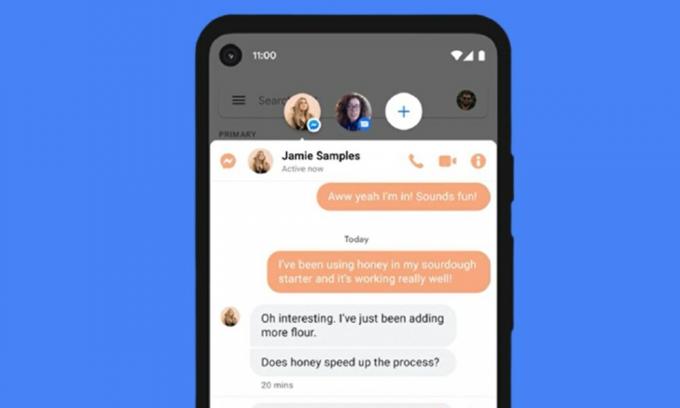
Obsah
-
1 Jak opravit problém s bublinami chatu Android 11
- 1.1 Oprava 1: Zkontrolujte kompatibilitu aplikací
- 1.2 Oprava 2: Restartujte zařízení
- 1.3 Oprava 3: Povolte funkci Oznámení bublin
- 1.4 Oprava 4: Povolit chatovací bubliny pro každou konverzaci
- 1.5 Oprava 5: Přepněte na výchozí spouštěč akcií
- 1.6 Oprava 6: Smazat mezipaměť a data aplikace
- 1.7 Oprava 7: Reset zařízení
Jak opravit problém s bublinami chatu Android 11
Existuje řada stížností týkajících se tohoto problému na různých online fórech, včetně Reddit a Podpora Google. Když už mluvíme o druhém, problém již podpořilo více než 1 800 uživatelů a byl kategorizován jako „trendový problém“. Naštěstí existují nějaká docela šikovná řešení, o nichž je známo, že tento problém napraví. Sdíleli jsme všechny pravděpodobné metody, které by vám měly pomoci vyřešit problém s chatovacími bublinami Androidu 11.
Reklamy
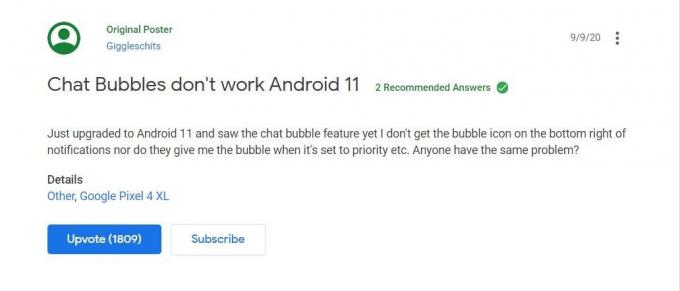
Oprava 1: Zkontrolujte kompatibilitu aplikací
Tuto funkci nepřijali všichni vývojáři aplikací. Dokud tedy neplánují integraci tohoto API do svých aplikací, nebudete na svém konci schopni provádět žádné úpravy, aby to fungovalo. Naštěstí jsou vývojáři v tomto ohledu opravdu rychlí. Už jsme viděli populární aplikace jako WhatsApp a Telegram využívat tuto funkci a další následující sady.

Někteří vývojáři navíc mohou tuto funkci nejprve přidat do sestavení beta, než ji uvolní širšímu publiku. Můžete si tedy stáhnout beta verzi aplikace a zjistit, zda vám vyhovuje, nebo ne. Pokud však tato funkce již byla přidána a stále se potýkáte s problémem Chat Bubbles nefunguje na vašem zařízení Android 11, je zde několik dalších vylepšení, které je třeba vyzkoušet.
Oprava 2: Restartujte zařízení
Obecně můžete většinu problémů se systémem Android vyřešit pouhým jednoduchým restartováním. Než tedy přejdete na mírně pokročilé opravy, restartujte zařízení jednou a zkontrolujte, zda se problém vyřeší. Pokud je vaše odpověď záporným tónem, pak se nemusíte obávat, existuje několik dalších metod, které si zaslouží vyzkoušet.
Reklamy
Oprava 3: Povolte funkci Oznámení bublin
Jedná se zjevným způsobem, že musíte mít tuto funkci zapnutou. Tady můžete ověřit totéž:

- Přejděte do Nastavení v zařízení Android.
- Poté přejděte do části Aplikace a oznámení> Oznámení.
- Přejděte na Bubliny a povolte možnost „Povolit aplikacím zobrazovat bubliny“.
Nyní zkontrolujte, zda problém Chat Bubbles nefunguje na vašem zařízení Android 11 byl opraven nebo ne.
Oprava 4: Povolit chatovací bubliny pro každou konverzaci
Chat Bubbles nabízí spoustu možností přizpůsobení. Jedním z nich je schopnost ponechat jej povolený pouze pro vybrané konverzace. Stejně tak byste jej mohli pro konkrétní aplikaci úplně deaktivovat. V takovém případě doporučujeme znovu ověřit, že jste žádnou z těchto funkcí neaktivovali.
Reklamy
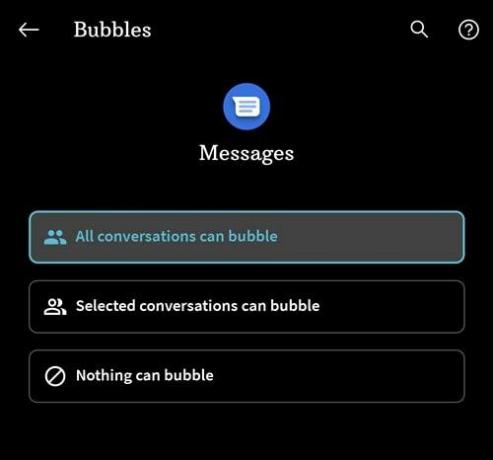
- V zařízení tedy přejděte na stránku Nastavení.
- Poté přejděte do části Aplikace a oznámení.
- Klepněte na Zobrazit všechny aplikace a vyberte aplikaci, která čelí problému.
- Přejděte do sekce Oznámení> Bubliny.
- Nakonec se ujistěte, že jste vybrali možnost „Všechny konverzace mohou probublávat“.
Udělejte to a zjistěte, zda jste na svém zařízení s Androidem 11 mohli vyřešit problém s chatovými bublinami, který nefunguje.
Oprava 5: Přepněte na výchozí spouštěč akcií
V některých případech může být vlastní spouštěč v rozporu s touto funkcí, a proto nemusí mít správné prostředí pro práci. Proto byste měli přepnout ze spouštěče jiného výrobce na výchozí, který vaše zařízení mělo po vybalení z krabice.
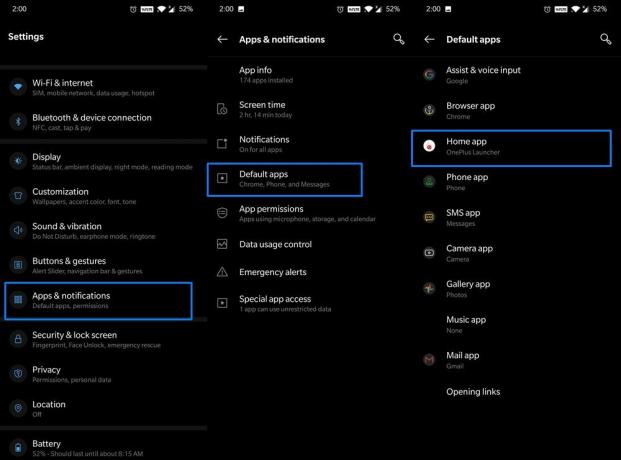
- K tomu přejděte do Nastavení v zařízení Android.
- Poté přejděte na Aplikace a oznámení a vyberte Výchozí aplikace.
- V aplikaci Domů vyberte výchozí spouštěč.
Po dokončení restartujte zařízení a zkontrolujte, zda problém Chat Bubbles nefunguje v systému Android 11 je nyní opraven nebo ne.
Oprava 6: Smazat mezipaměť a data aplikace
Pokud se data aplikace poškodí nebo se v průběhu času nashromáždilo mnoho dočasných dat, může to vést k několika problémům. Proto se doporučuje vymazat data a mezipaměť příslušné aplikace. Tady je třeba udělat totéž:

- Přejděte do Nastavení v zařízení.
- Pak přejděte na Aplikace a oznámení a klepněte na Informace o aplikaci.
- Vyberte příslušnou aplikaci ze seznamu a klepněte na Úložiště a mezipaměť.
- Nakonec klepněte na Vymazat úložiště (nebo Vymazat data v některých zařízeních).
Po dokončení restartujte zařízení a zjistěte, zda opravuje problém Chat Bubbles nefunguje na vašem zařízení Android 11.
Oprava 7: Reset zařízení
Pokud se žádné z výše uvedených metod nepodařilo poskytnout žádoucí výsledky, pak se vydáte jadernou cestou resetování zařízení. Celý proces bude nějakou dobu trvat a budete také muset zařízení nastavit úplně od začátku. Takže pokud jste jedním z těch uživatelů, kteří chtějí Chat Bubbles za každou cenu, pokračujte pouze touto metodou.

- Nejprve si vezměte kompletní záloha zařízení. Poté přejděte na Nastavení a poté na Systém.
- Přejděte na Možnosti obnovení a klepněte na Vymazat všechna data (obnovení továrního nastavení).
- Klepněte na tlačítko Vymazat všechna data umístěné dole a stiskněte Potvrdit.
- Pokud chcete, můžete vypnout přepínač Vymazat interní úložiště.
- Po dokončení resetu nastavte zařízení a nyní by měl být váš problém vyřešen.
Tímto ukončujeme průvodce, jak opravit nefungující problém Chat Bubbles v systému Android 11. Sdíleli jsme sedm různých oprav pro stejné, dejte nám vědět v komentářích, která z nich dokázala vysvětlit úspěch ve vašem případě. Zaokrouhlení, zde jsou některé Tipy a triky pro iPhone, Tipy a triky pro PC, a Tipy a triky pro Android že byste se také měli podívat.


![Jak nainstalovat Stock ROM na Lephone W8 [Flashový soubor firmwaru]](/f/841e59acff0909d67d51270612679d31.jpg?width=288&height=384)
![Snadná metoda pro rootování UMiDIGI A3 pomocí Magisk [není potřeba TWRP]](/f/129330e34c27f4f74f813617eb56d78a.jpg?width=288&height=384)